다크 모드를 선호하지만, 자주 사용하는 아이폰 또는 아이패드 앱이나 웹사이트가 이를 지원하지 않는 경우가 있습니다. 이때, 애플의 내장 접근성 기능인 ‘스마트 반전’을 활용하면 모든 환경에서 유사한 ‘다크 모드’ 효과를 낼 수 있습니다. 이 기능의 설정 방법을 자세히 알아보겠습니다.
스마트 반전 기능이란 무엇일까요?
스마트 반전은 애플에서 제공하는 시각 보조 기능으로, 화면 색상을 반전시키는 역할을 합니다. 예를 들어, 네거티브 이미지처럼 표현되죠. ‘스마트’라는 이름이 붙은 이유는 이미 어두운 색상을 가진 이미지, 동영상, 일부 앱은 반전되지 않도록 설계되었기 때문입니다. 이는 시력에 어려움이 있거나 다른 시각적 문제를 가진 사용자들이 화면 반전의 이점을 누리면서도, 이미지 왜곡을 피할 수 있도록 도와줍니다.
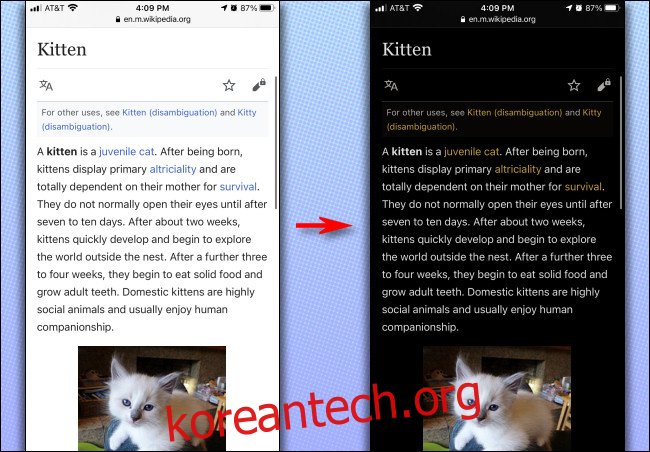
다크 모드 대신 스마트 반전을 사용하는 이유는?
애플은 iOS 13부터 시스템 전체에 다크 모드를 제공하고 있으며, 이 기능은 대부분의 아이폰 및 아이패드 앱에서 잘 작동합니다. 하지만, 아직 일부 앱은 여전히 흰색 배경의 인터페이스를 사용하고 있습니다. 또한, 어두운 환경에서 파트너를 방해하지 않고 웹 서핑을 하거나 밝은 색상의 웹사이트를 읽을 때, 스마트 반전은 밝기를 낮추는 데 유용합니다.
설정에서 스마트 반전 기능을 활성화 및 비활성화하는 방법
스마트 반전 기능을 사용하려면, 먼저 ‘설정’ 앱을 실행하고 ‘손쉬운 사용’ > ‘디스플레이 및 텍스트 크기’ 메뉴로 이동합니다.
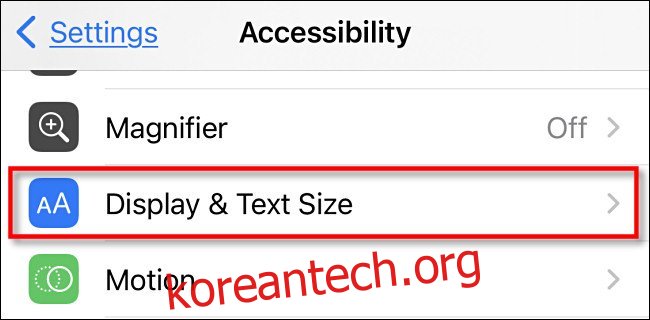
‘디스플레이 및 텍스트 크기’ 설정 화면에서 ‘스마트 반전’ 옵션이 보일 때까지 스크롤합니다. 스위치를 켜면 즉시 화면이 어두워지는 것을 확인할 수 있습니다.
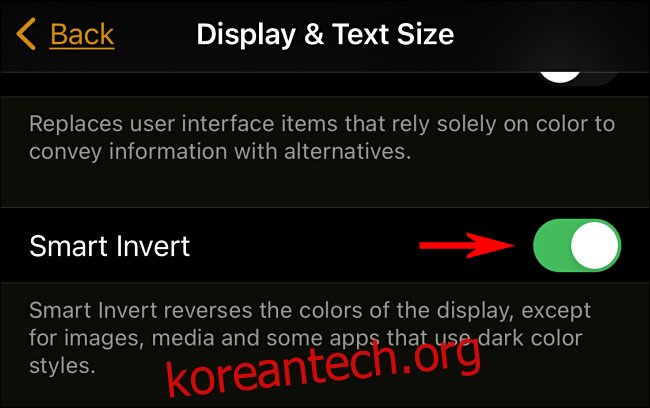
설정을 완료한 후, 평소처럼 앱을 이용하면 됩니다. 기능을 끄고 싶다면 ‘손쉬운 사용’ > ‘디스플레이 및 텍스트 크기’ > ‘스마트 반전’으로 다시 이동하여 스위치를 끄면 됩니다. 또는, 바로 가기 기능을 이용할 수도 있습니다. 이에 대해서는 다음 부분에서 설명하겠습니다.
홈 또는 측면 버튼을 이용해 스마트 반전 빠르게 전환하기
아이폰에는 ‘손쉬운 사용 단축키’라는 유용한 기능이 있습니다. 이 기능을 통해 홈 버튼(홈 버튼이 있는 아이폰) 또는 측면 버튼(홈 버튼이 없는 아이폰)을 세 번 눌러 스마트 반전과 같은 접근성 기능을 빠르게 실행할 수 있습니다.
단축키 설정을 위해서는 ‘설정’ 앱을 열고 ‘손쉬운 사용’ 메뉴로 이동합니다. 그 다음, 아래로 스크롤하여 ‘손쉬운 사용 단축키’를 선택합니다.
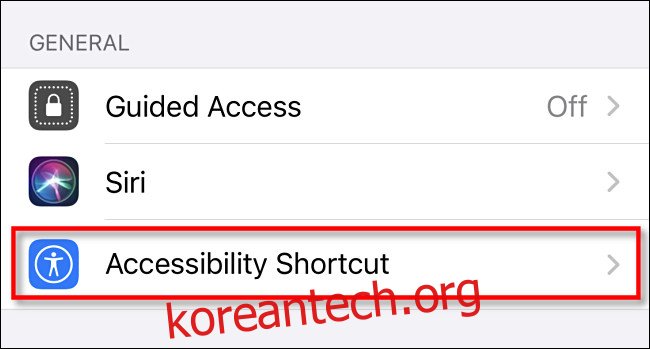
이제 바로 가기로 설정할 수 있는 접근성 기능 목록이 나타납니다. 여기서 ‘스마트 반전’을 선택한 다음 ‘뒤로’ 버튼을 누릅니다.
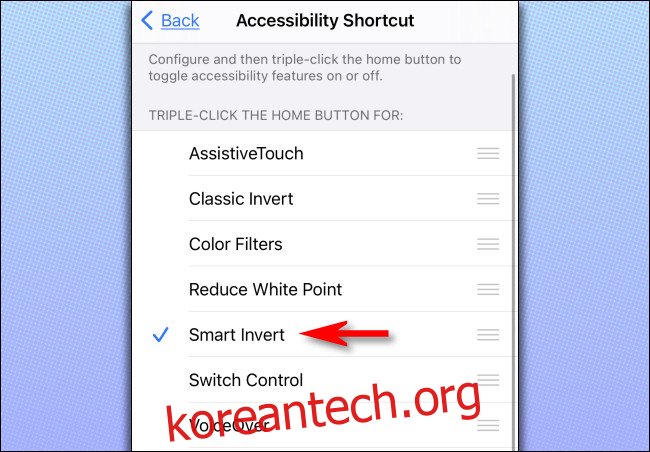
이제 홈 또는 측면 버튼을 세 번 클릭할 때마다 스마트 반전이 활성화/비활성화됩니다. (아이폰 모델에 따라 버튼 위치는 다를 수 있습니다.)
백 탭 기능을 이용해 스마트 반전 빠르게 전환하기
iOS 14 버전 이상, 아이폰 8 모델 이후 사용자라면 ‘백 탭’ 기능을 이용해 스마트 반전을 제어할 수 있습니다. ‘설정’ 앱을 실행한 후 ‘손쉬운 사용’ > ‘터치’ > ‘뒷면 탭’ 메뉴로 이동합니다. 여기서 ‘두 번 탭’ 또는 ‘세 번 탭’ 시 스마트 반전을 실행할지 선택할 수 있습니다. 표시되는 작업 목록에서 ‘스마트 반전’을 선택합니다.
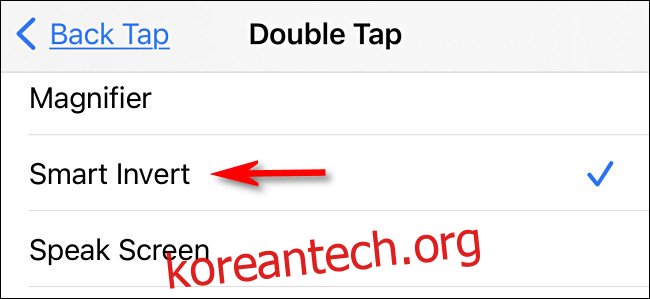
설정을 마친 후 이전 화면으로 돌아가 ‘설정’ 앱을 종료합니다. 이제 아이폰 뒷면을 두 번 또는 세 번 탭하면 스마트 반전 기능을 빠르고 편리하게 켜고 끌 수 있습니다.